Úvod
Dedikovaní hostitelé jsou soukromé výpočetní uzly, které jsou plně vyhrazeny pro použití jedním zákazníkem bez sdílených zdrojů nebo hlučných sousedů. Tato služba je ideální pro každého zákazníka, který stále více potřebuje výkonnou infrastrukturu, zabezpečení, dodržování předpisů nebo hledá flexibilitu a nákladovou efektivitu, kterou přináší vlastní výpočetní infrastruktura.
To nejlepší z dedikovaného hostitele
Plně vyhrazené a soukromé prostředí pro vaše použití bez sdílených zdrojů a bez hlučných sousedů.
Samoobslužná možnost přidávat a odebírat vyhrazené hostitele na vyžádání nebo se rozhodnout pro slevu s výběrem 1 nebo 3letého období .
Zobrazení a správa paměti RAM, CPU a používaného místa na disku.
Svoboda a flexibilita při poskytování jakéhokoli typu plánu cloudového serveru.
Úplná kontrola při vytváření, správě a odstraňování cloudového serveru na vašem vyhrazeném Host.
Prostředí je připraveno vám pomoci splnit vaše požadavky na shodu a regulační požadavky.
Co se v této příručce dozvíte
Přidání vyhrazeného hostitele
Zobrazení přehledu vašich vyhrazených hostitelů
Zobrazení podrobností o vyhrazeném hostiteli
Povolte nebo zakažte možnost hostování serverů Windows Cloud na vašem vyhrazeném hostiteli
Odstranění Dedikovaný hostitel
Vytvoření cloudového serveru na dedikovaném hostiteli
Určení, zda je cloudový server na dedikovaném hostiteli nebo veřejném cloudu
Přidání vyhrazeného hostitele
V ovládacím panelu Atlantic.Net klikněte na „Dedi Hosts“ v navigační nabídce na levé straně stránky.
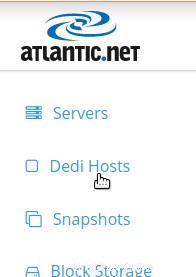
Na stránce Dedicated Host klikněte na tlačítko „Add Dedicated Hosts“ a přejděte na stránku Add Dedicated Host.
Na stránce Přidat vyhrazeného hostitele si zákazník vybere zobrazovaný název pro vyhrazeného hostitele, umístění, termín, plán a zda chce, aby byl vyhrazený hostitel schopen hostovat servery Windows.
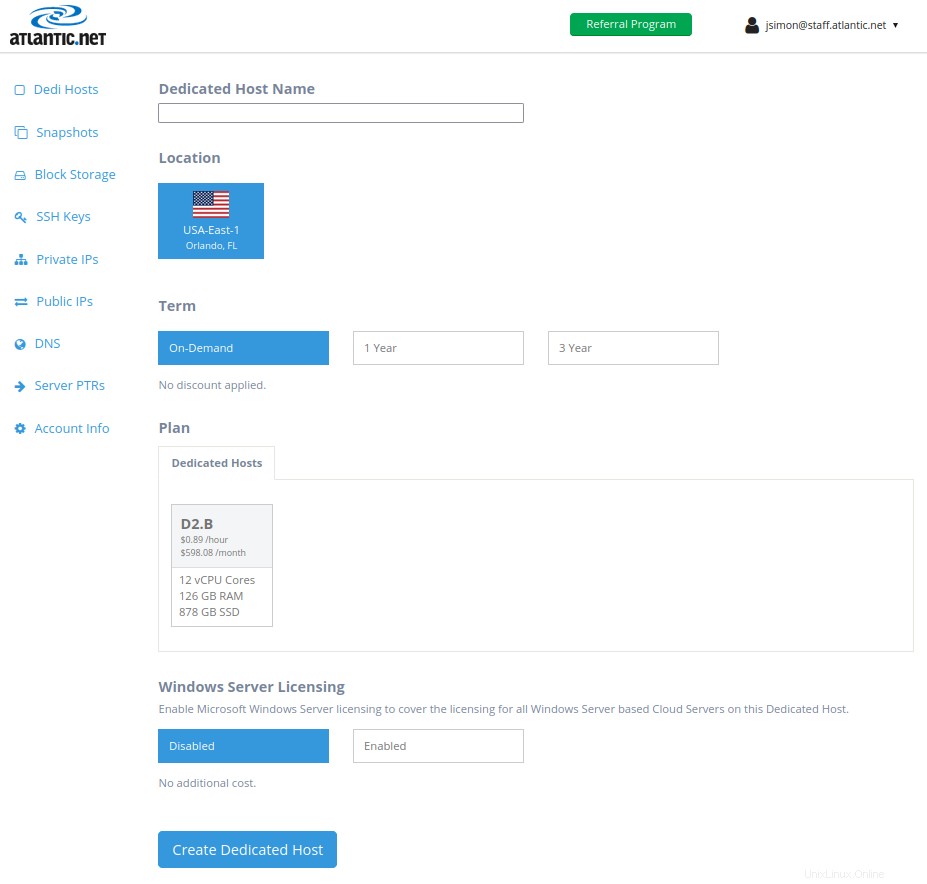
Zobrazení přehledu vašich vyhrazených hostitelů
V ovládacím panelu Atlantic.Net klikněte na „Dedi Hosts“ v navigační nabídce na levé straně stránky.
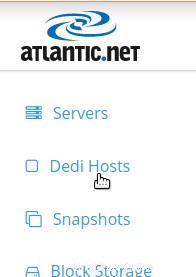
Nyní se vám zobrazí seznam vašich vyhrazených hostitelů a přehled zdrojů hostitele a počtu serverů na tomto hostiteli.
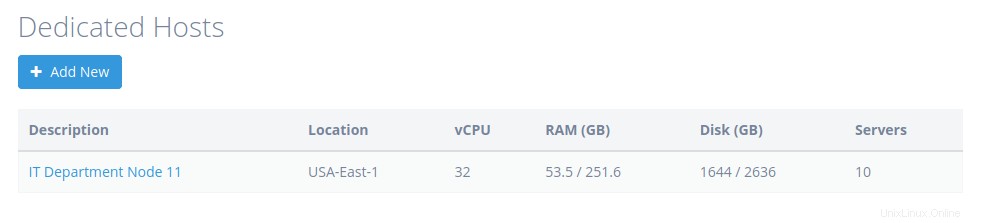
Zobrazení podrobností o vyhrazeném hostiteli
Na stránce Dedikovaní hostitelé klikněte na pole „Popis“ v seznamu vašich Dedikovaných hostitelů a zobrazí se vám přehled zdrojů hostitele, počet serverů a seznam cloudových serverů, které se nacházejí na hostiteli.
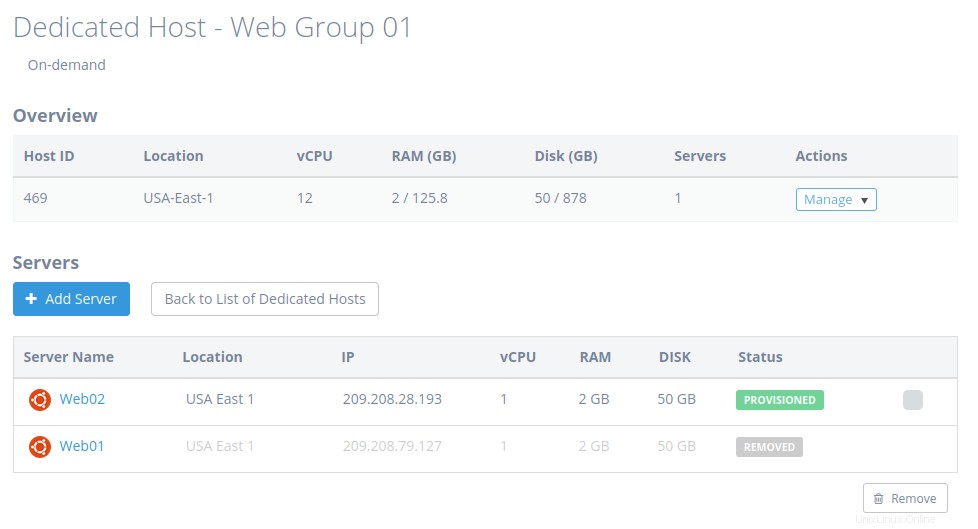
Povolte nebo zakažte možnost hostování cloudových serverů Windows na vašem vyhrazeném hostiteli
Přidat podporu pro servery Windows
Klikněte na tlačítko Spravovat a poté na „Přidat licencování Windows“
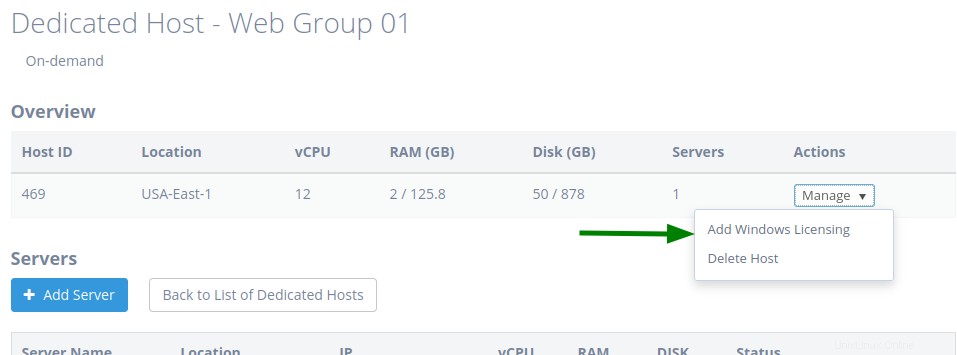
Odebrat podporu pro servery Windows
Klikněte na tlačítko Spravovat a poté na „Odstranit licencování systému Windows“
Poznámka:Než budete moci odebrat licencování Windows z vašeho vyhrazeného hostitele, musíte odebrat všechny servery Windows nasazené na vašem vyhrazeném hostiteli.
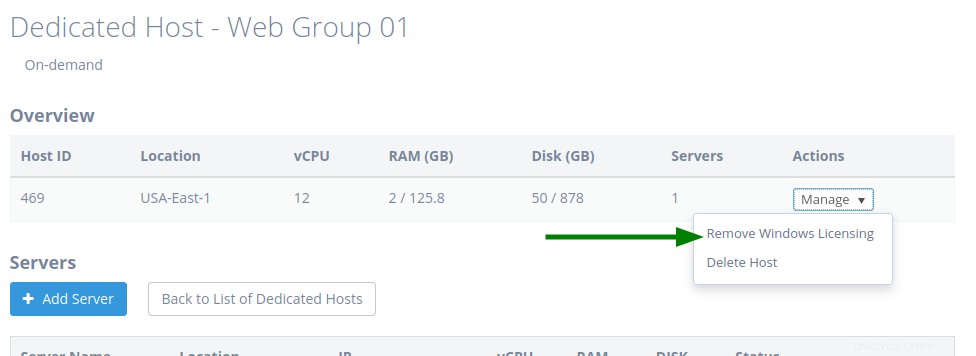
Odstranit vyhrazeného hostitele
Klikněte na tlačítko Spravovat a poté na Odstranit hostitele
Poznámka:Pokud se uživatel pokusí smazat vyhrazeného hostitele, který má stále aktivní nevypršený termínovaný závazek, zobrazí se mu chybová zpráva, že nemůže odebrat vyhrazeného hostitele, dokud tento termín neskončí.
Poznámka:Pokud se uživatel pokusí odstranit vyhrazeného hostitele, který má stále nasazené cloudové servery, zobrazí se mu chybová zpráva, že nemůže odebrat vyhrazeného hostitele, dokud nebudou z hostitele odstraněny všechny cloudové servery.
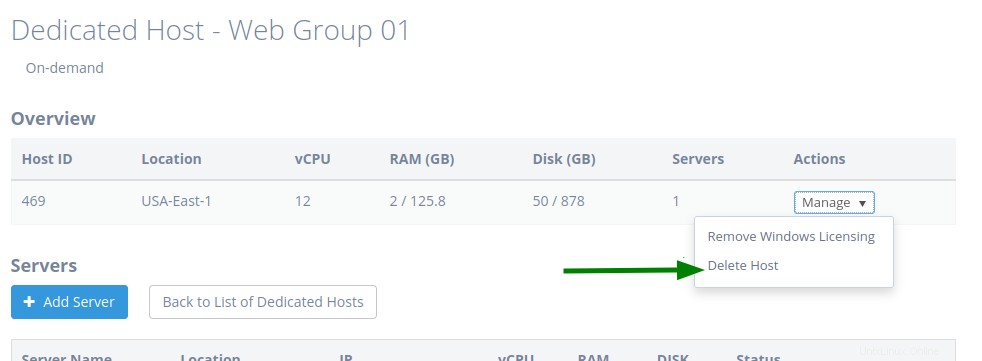
Vytvoření cloudového serveru na vyhrazeném hostiteli
Nový cloudový server můžete vytvořit na vyhrazeném hostiteli na stránce Podrobnosti o vyhrazeném hostiteli nebo na stránce Přidat server.
Ze stránky Přidat server
V ovládacím panelu Atlantic.Net klikněte na „Servery“ a poté na tlačítko „Přidat server“. Dále vyberte požadovaného vyhrazeného hostitele v části stránky „Veřejný nebo vyhrazený hostitel“. Poté budete pokračovat výběrem stejných zbývajících možností, jako byste normálně dělali při vytváření cloudového serveru.
Ze stránky podrobností o vyhrazeném hostiteli
V ovládacím panelu Atlantic.Net klikněte na „Dedi Hosts“, poté klikněte na „Popis“ vyhrazeného hostitele, na kterém chcete vytvořit cloudový server, a poté klikněte na tlačítko „Přidat server“. Dále vyberte požadovaného vyhrazeného hostitele v části stránky „Veřejný nebo vyhrazený hostitel“. Poté budete pokračovat výběrem stejných zbývajících možností, jako byste normálně dělali při vytváření cloudového serveru.
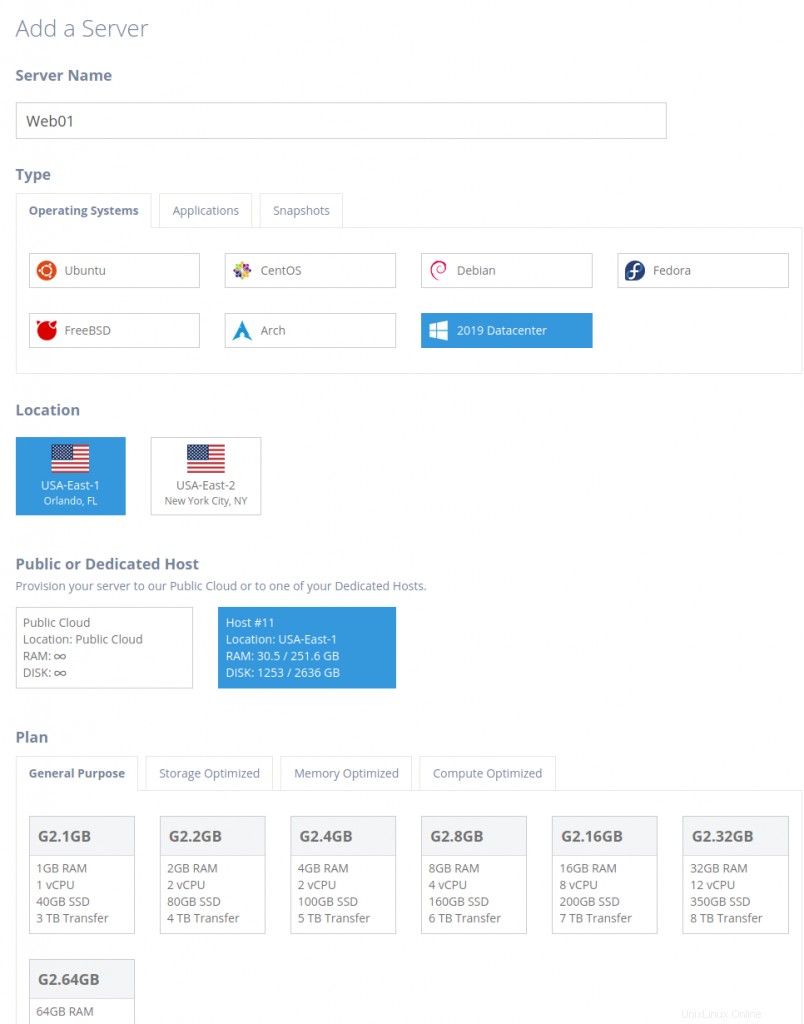
Určení, zda je cloudový server na vyhrazeném hostiteli nebo veřejném cloudu
V seznamu cloudových serverů klikněte na název požadovaného cloudového serveru. Poté uvidíte hodnotu pole „Typ hostitele“. V tomto poli se buď zobrazí vyhrazený hostitel, kde se cloudový server nachází, nebo se uvádí, že se nachází ve veřejném cloudu
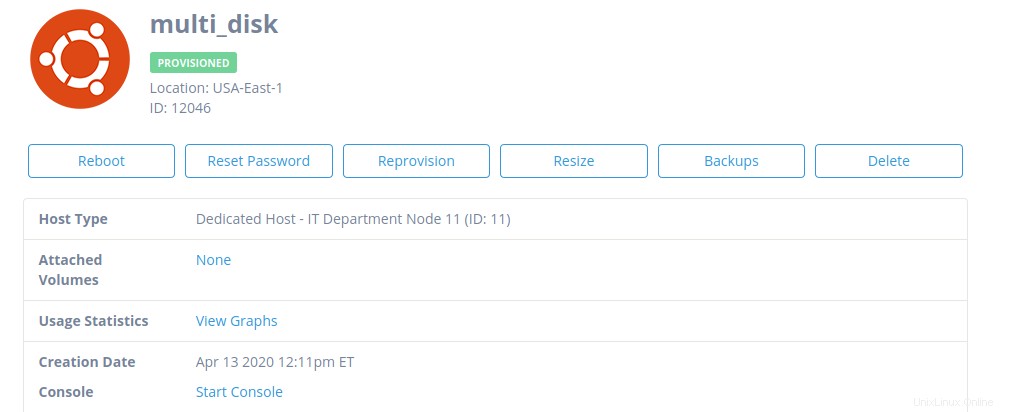
Chcete se dozvědět více o Dedikovaných hostitelích?
Další informace o našem dedikovaném hostingu naleznete na naší stránce věnované hostování serveru nebo nám pošlete e-mail na adresu [email protected]